Hola, sóc un expert en TI i estic aquí per ajudar-vos a solucionar l'error 0x8A150006 de Microsoft Store. Aquest és un error comú que es pot produir per diversos motius, però us explicaré els més habituals i com solucionar-los. Primer, fem una ullada a què significa l'error 0x8A150006. Aquest error és causat per un fitxer danyat o danyat a Microsoft Store. El fitxer podria estar malmès per diversos motius, com ara una mala actualització, un virus o simplement perquè s'ha fet malbé amb el temps. Hi ha algunes maneres d'arreglar aquest error, però la més habitual és simplement eliminar el fitxer corrupte i tornar a instal·lar Microsoft Store. Per fer-ho, primer haureu d'obrir Microsoft Store i després anar al menú 'Configuració'. Des d'aquí, feu clic a 'Aplicacions' i després cerqueu l'entrada 'Microsoft Store'. Feu-hi clic i després feu clic a 'Desinstal·la'. Un cop s'hagi desinstal·lat Microsoft Store, haureu d'eliminar el fitxer corrupte. El fitxer normalment es troba a la carpeta 'C:WindowsWinSxS'. Per suprimir-lo, haureu d'obrir el símbol del sistema i després escriviu 'del /f /s /q C:WindowsWinSxSstore.edb'. Un cop suprimit el fitxer, podeu tornar a instal·lar Microsoft Store. Per fer-ho, haureu d'anar al lloc web de Microsoft i descarregar la darrera versió de la botiga. Un cop descarregat, només cal que executeu l'instal·lador i seguiu les instruccions. Això és! Un cop hàgiu seguit aquests passos, hauríeu de poder corregir l'error 0x8A150006 de Microsoft Store.
Alguns usuaris es queixen que no poden instal·lar cap aplicació i cara Error de Microsoft Store 0x8A150006 . O veuen un error quan intenten instal·lar un joc que requereix l'aprovació de l'administrador, o bé demanen la verificació del control del compte d'usuari. A continuació es mostren alguns dels missatges d'error que veuen els usuaris:
Va passar una cosa inesperada
Informar d'aquest problema ens ajudarà a entendre'l millor. Podeu esperar una mica i tornar-ho a provar o reiniciar el dispositiu. Això pot ajudar.
Codi: 0x8A150006

En aquesta publicació, parlarem de solucions que poden solucionar el problema.
Corregiu l'error 0x8A150006 Microsoft Store
Si trobeu l'error 0x8A150006 de Microsoft Store, seguiu les solucions següents per solucionar el problema:
- Netegeu la carpeta LocalCache
- Executeu l'eina de resolució de problemes de l'aplicació Windows Store.
- Utilitzeu la restauració o restabliment
- Torneu a registrar Microsoft Store
- Reinicieu el servei de Windows Update i el servei de transferència intel·ligent de fons.
- Canvia a un compte d'usuari diferent.
Si teniu un codi d'error de Microsoft, el primer que heu de fer és comprovar si el vostre sistema operatiu Windows està actualitzat o no. Si encara persisteix, comproveu les solucions esmentades en aquest article una per una.
1] Netegeu la carpeta LocalCache.
- Obriu la finestra Executar, copieu i enganxeu %localappdata% i feu clic a D'acord.
- Obriu Paquets > Microsoft.WindowsStore_8wekyb3d8bbwe > Carpeta LocalCache.
- Premeu la tecla d'accés ràpid Ctrl+A per seleccionar tot el contingut de la carpeta LocalCache.
- Feu clic al botó Suprimeix.
2] Executeu l'eina de resolució de problemes d'aplicacions de Windows Store.
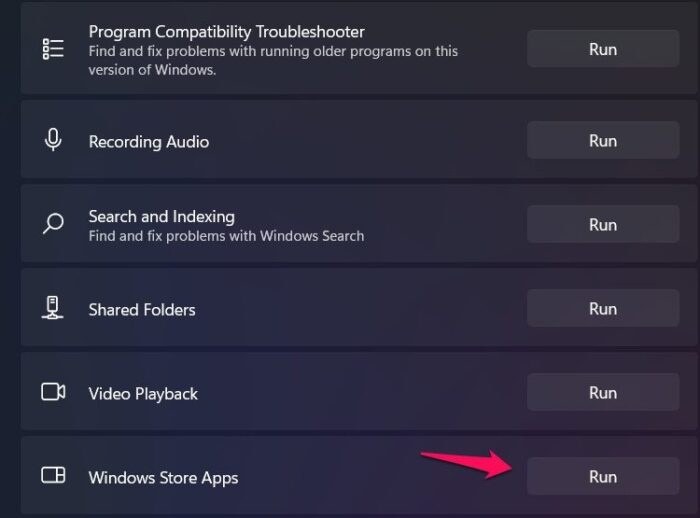
Consola de gestió de Microsoft Windows 10
Si canviar a un compte diferent no funciona, proveu l'eina de resolució de problemes de Windows Store. Amb aquesta eina, esbrinarà la causa de l'error i l'eliminarà. Per fer el mateix, seguiu els passos que s'indiquen a continuació:
- Premeu Win+I per obrir la configuració.
- Al sistema, seleccioneu 'Resolució de problemes'.
- Ara feu clic a 'Altres solucions de problemes' i cerqueu 'Aplicacions de la botiga de Windows'.
- Seleccioneu l'opció Executar.
Un cop finalitzat el procés, descobrireu el culpable del problema i feu clic a 'Aplica aquesta correcció' per solucionar el problema.
3] Utilitzeu restaurar o restablir
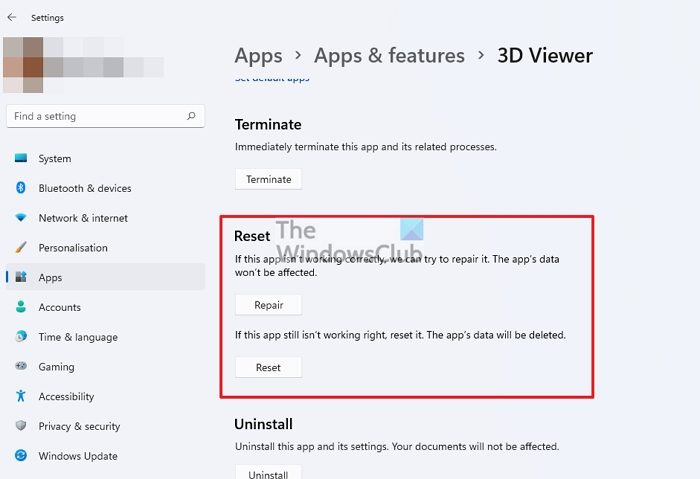
Podeu trobar un problema si hi ha algun error a la vostra aplicació. Com que no sabem què passa amb l'aplicació, utilitzarem una eina anomenada 'Còpia de seguretat i restabliment' per trobar el problema i solucionar-lo. Aquí és com podeu fer el mateix:
- Obriu Configuració i toqueu Aplicacions i funcions o Aplicacions instal·lades.
- Cerqueu Microsoft Store i seleccioneu els tres punts.
- Feu clic a l'opció 'Avançat' i després a 'Finalitzar i Reparació botons.
Comproveu si el problema persisteix o no. Si aquest és el cas, podeu restablir la configuració i, per fer-ho, aneu a Aplicacions > Aplicacions i funcions o Aplicacions instal·lades > Microsoft Store i feu clic a Recarregar botó.
A més, també es pot obrir corrent tipus wreset.exe, i després premeu Intro. Per a alguns usuaris, aquest mètode ha funcionat, però tots dos mètodes restableixen Microsoft Store.
Tanmateix, tingueu en compte que això suprimirà totes les dades de l'aplicació.
4] Torneu a registrar Microsoft Store
També podeu tornar a registrar-vos a Microsoft Store per veure si això soluciona el problema o no. Seguiu els passos indicats per fer el mateix:
Feu clic amb el botó dret a la icona de Windows i seleccioneu Powershell (administrador).
Seleccioneu 'Sí' quan se us demani un compte d'usuari.
revisió de mhotspot
Executeu l'ordre següent i premeu el botó Enter:
|_+_|Després d'executar l'ordre, comproveu si el problema s'ha resolt.
5] Reinicieu el servei de transferència de dades intel·ligent de fons del servei d'actualització de Windows.
El servei d'actualització de Windows i el servei de transferència intel·ligent de fons són dos serveis que necessiteu per assegurar-vos que funcionen correctament. L'error en qüestió es pot produir perquè aquests dos serveis no s'executen, ja que el programari de Windows els necessita per funcionar correctament. Si és així, seguiu els passos indicats per reiniciar els serveis:
- Premeu Win+R per obrir el quadre de diàleg Executar.
- Escriviu el següent i premeu Intro:
- Clic dret actualització de Windows i seleccioneu l'opció 'Propietats'.
- Ara feu clic al botó 'Aturar'.
- Estableix el tipus d'inici a Manual (disparador) i reinicieu-lo al cap d'un temps.
- Feu clic al botó 'Aplica' i 'D'acord'.
Feu el mateix procés amb Servei de transferència intel·ligent de fons però posa-ho a Màquines expenedores c tipus d'inici.
A continuació, comproveu si el problema persisteix o no.
6] Canvia a un altre compte d'usuari
Si el vostre compte està malmès o té algun problema, us recomanem que canvieu a un altre compte, aquí teniu com podeu fer-ho:
- Premeu Win+I per obrir la configuració.
- Feu clic a 'Comptes' i, a continuació, seleccioneu 'Família i altres usuaris'.
- A la secció 'Altres usuaris', feu clic al botó 'Afegeix un compte'.
- Feu clic a 'No tinc la informació d'inici de sessió d'aquesta persona' i, a continuació, seleccioneu 'Afegeix un usuari sense un compte de Microsoft'.
Espero que pugueu solucionar el problema.
Llegeix: Corregiu l'error 0xC002001B Microsoft Store a Windows 11
Com arreglar una botiga Windows danyada?
Si no podeu utilitzar la botiga de Windows i no sabeu per què, seleccioneu l'eina de resolució de problemes de la botiga de Windows. Tot el que heu de fer és obrir Configuració, anar a Sistema (per a Windows 11) i Actualització i seguretat (per a Windows 10), seleccionar Resolució de problemes > Altres solucionadors de problemes o Solucionador de problemes avançat' i, a continuació, executar l'eina de resolució de problemes de Windows Store.
Llegeix: Com corregir el codi d'error de la botiga de Windows 0x80072EFD.














